Windows 8系统下无线网卡的安装与使用tplink路由器设置
tplink 2017-8-21 2:34:1 tplink 次浏览
微软已经发布Windows 8操作系统,目前我司大部分无线网卡在该系统下是可以正常使用的。在Windows 8系统上的使用情况分两种情况:
您也可以点击参考在Windows 8.1上的使用情况。
![]()
在TP-LINK官方网页驱动程序下载页面输入产品型号进行搜索,根据网卡的型号与硬件版本选择对应的驱动程序(产品型号及硬件版本查看方法)。
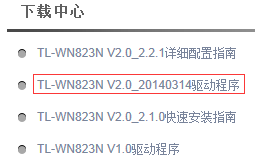
查看运行环境,如果运行环境包含Win8,则可以支持Win8系统。如下:

![]()
由于Windows 8系统内部集成主流网卡芯片的驱动程序,我司大部分无线网卡都可以直接在Windows 8系统上使用,无需手动安装驱动。具体使用方法如下:
[1] 将无线网卡插到电脑上后,系统会发现硬件并自动安装驱动,稍等片刻后,右键点击桌面上的 计算机 并选择 管理。
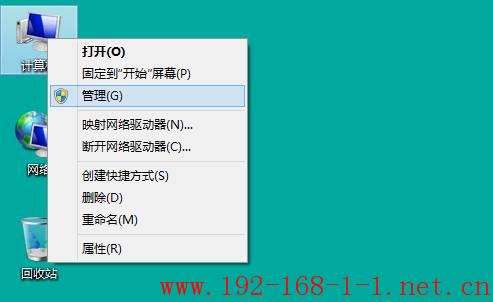
[2] 点击 设备管理器,即可看到网卡图标上没有黄色叹号或问号,说明网卡已经被正常识别。
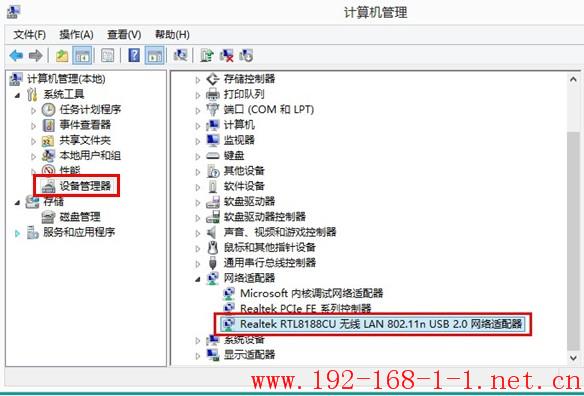
[3] 左键点击桌面右下角的无线网络连接图标,即可打开无线信号列表。选择对应自己无线路由器的无线信号,并点击 连接 按钮,输入对应的密码即可连接上网。
我司无线网卡可以被Windows 8企业版自动识别的型号(版本)如下:
|
型号 |
版本 |
|
TL-WN721N |
V3.0 |
|
TL-WN723N |
V2.0 |
|
TL-WN725N |
V1.0 |
|
TL-WN727N |
V2.0\V3.0 |
|
TL-WN821N |
V4.0 |
|
TL-WN822N |
V3.0 |
|
TL-WN823N |
V1.0 |
|
TL-WDN3321 |
V1.0 |
|
TL-WDN4200 |
V1.0 |
|
TL-WDN4800 |
V1.0 |
注意:双频无线网卡被Windows 8自带驱动识别后,只能搜索到2.4G信号,无法搜索到5G信号。
![]()
部分无线网卡在插到电脑上后,等待一段时间后可能无法被Windows 8系统识别,如下图:
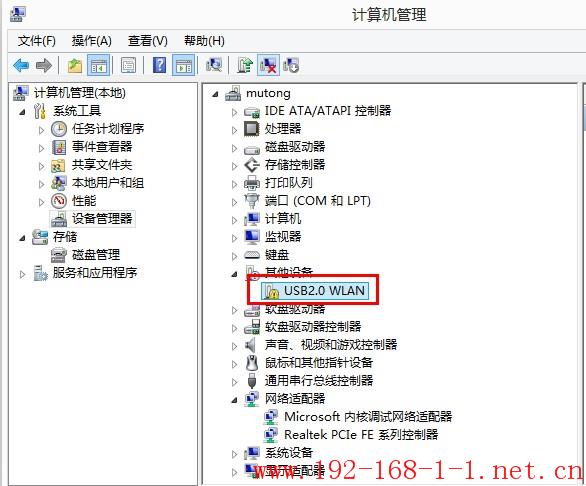
此时可尝试手动安装该网卡对应Windows 7系统的驱动看是否可以正常使用。具体方法如下:
[1] 在TP-LINK官方网页驱动程序下载页面输入产品型号进行搜索,根据网卡的型号与硬件版本选择对应的驱动程序(产品型号及硬件版本查看方法)。
[2] 在设备管理器的黄色标识的设备上点击右键选择 更新驱动程序软件。

[3] 选择 浏览计算机以查找驱动程序软件。
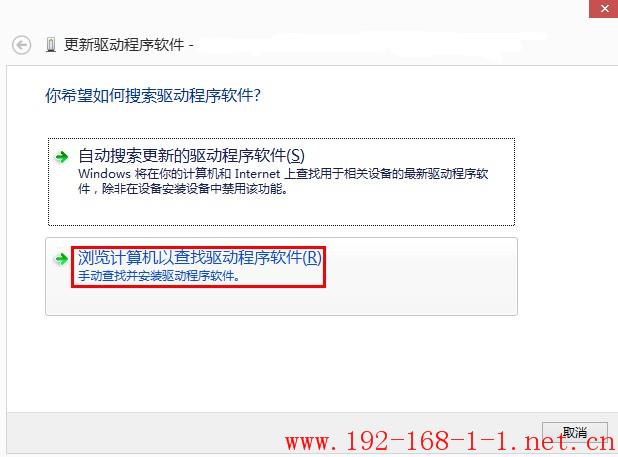
[4] 点击 浏览,找到驱动程序所在的文件夹后,点击 确定。
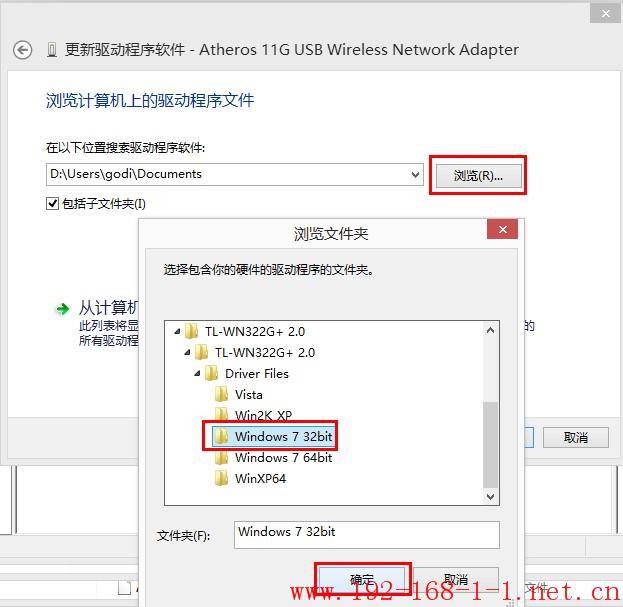
[5] 点击 下一步。
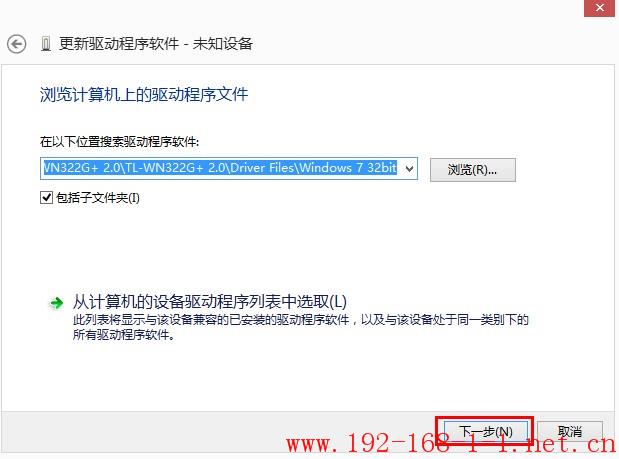
[6] 如果有以下提示,选择 始终安装此驱动程序软件。
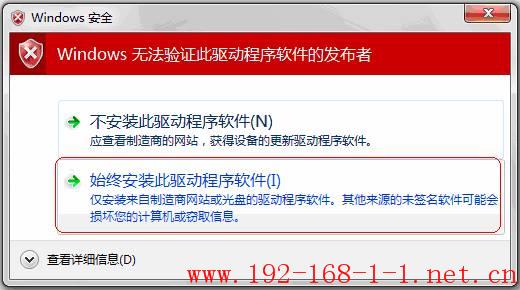
[7] 成功安装驱动。
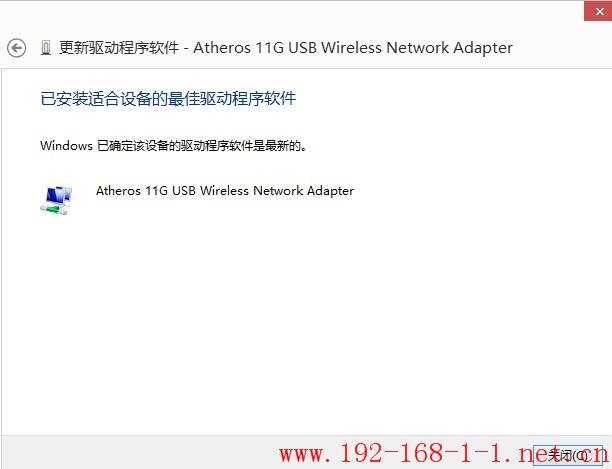
驱动成功安装后,设备管理器的网络适配器中将会正常显示此无线网卡设备,然后就可以搜索无线信号和连接,实现无线上网了。

目前我司以下无线网卡在Windows 8企业版上可按照此方法安装驱动后使用:
|
型号 |
版本 |
|
TL-WN721N |
V1.0 |
|
TL-WN322G+ |
V2.0 |
说明:少部分无线网卡如TL-WN821N 1.0/2.0、TL-WN822N 1.0等暂时还没有Windows 8系统的驱动程序,无法实现在Windows 8系统下的使用。